使用媒体创建工具升级到 Windows 10 版本 21H2
如果您想立即升级到最新的 Windows 10 功能更新(Update),可以使用媒体创建工具(Media Creation Tool)。这很简单,只要采取一些预防措施,任何人都可以做到。看看这个针对初学者的详细截图教程,它将向您展示如何轻松地将您的 Windows 10 升级到更新版本,同时保持您的数据、设置和安装的软件完好无损。
使用媒体创建工具(Media Creation Tool)升级到Windows 10 v 21H2 Oct 2021 更新(Update)
在开始升级过程之前,您可能需要做(things you may want to do before starting the upgrade process)一些事情。完成管理后访问Microsoft.com并单击蓝色的立即下载工具(Download tool now)按钮。这会将 17.5MB MediaCreationTool.exe文件下载到您的系统。单击(Click)它开始升级您的 Windows 10。
我已经给出了您在升级过程中将看到的几乎所有屏幕截图,升级过程可能会持续大约一个小时左右。如果需要,您可以点击图片查看大图。
在升级过程中,你的电脑会重启几次,你真的不需要做任何事情。

完成初步检查后,升级过程将开始。
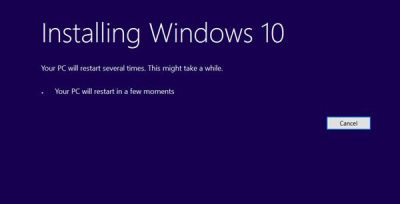
您将被要求接受许可条款。接受他们。






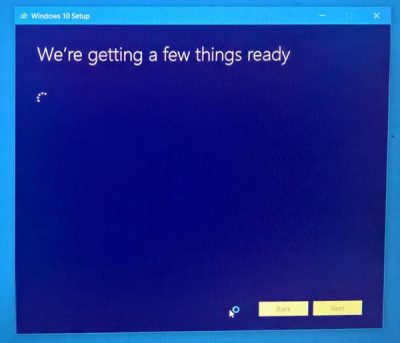
您将需要再次接受许可条款。

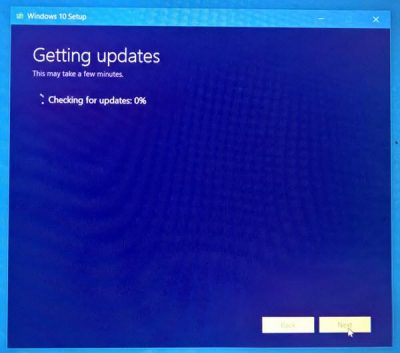


全部设置好后,您必须选择Install。您的个人文件和应用程序将被保留。




如果您不想连接到Internet,您可以跳过此步骤。



登录后,检查您的 Windows 10 版本。

您应该会看到安装了最新的 Windows 10 功能更新(Update)。
希望你能顺利通过。(Hope it goes through smoothly for you.)
PS:帖子已针对Windows 10 21H2 进行了更新。
Related posts
如何使用媒体创建工具创建 Windows 10 安装媒体
Download official Windows 10 ISO无Media Creation Tool
如何在没有媒体创建工具的情况下下载 Windows 10 ISO
Reset Local Account password使用Installation Media Windows 10
Windows 10 Media Creation Tool:Create Installation Media
如何创建 Windows 10 安装 U 盘
Download Windows 10 Enterprise ISO带Media Creation Tool
视窗10 Media Creation Tool:Problem运行此工具,启动安装程序
Windows 10 Advanced Visual BCD Editor & Boot Repair Tool
DVDVideOSoft:免费Multimedia Software Downloads用于Windows 10
如何在Windows修复“媒体写入”
Fix Media Disconnected Error在Windows 10上
Public DNS Server Tool为Windows 10免费DNS changer
如何在Windows 10到Download and Install MySQL
无法在Windows 10上安装Windows Media Feature Pack
如何在Windows 10中制作VLC默认媒体播放器
如何在Windows 10上安装Free的SAP IDES GUI
PrivateWin10是一款先进的Windows 10 Privacy Tool
Windows 10 Download Media Feature Pack N version
LONG Path Fixer tool将在Windows 10修复Path Too长误差
